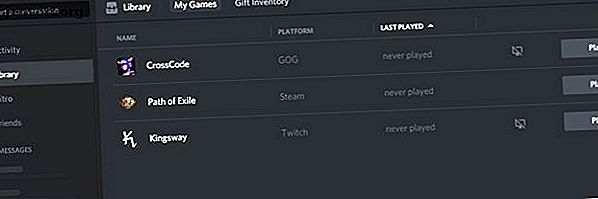
Los 6 mejores lanzadores de juegos para lanzar y organizar tus juegos de PC
Anuncio
Cuando el lanzador Steam de Valve despegó, disfrutamos brevemente de poder lanzar casi todos los juegos de PC desde un solo lugar. Entonces, cada compañía parecía presentar su propio lanzador. Ahora hay demasiados lanzadores de juegos para realizar un seguimiento, y probablemente tengas juegos en todos ellos.
Si posee una colección considerable de juegos de PC, puede ser difícil recordar qué juego está instalado en qué lanzador. Afortunadamente, hay algunas formas diferentes en las que puedes lanzar todos tus juegos de PC sin saltar entre los lanzadores de juegos.
1. discordia

Si prefieres los juegos de un jugador al multijugador, es posible que no hayas tenido mucha interacción con Discord. Para los no iniciados, Discord es el mejor chat de voz gratuito para jugadores ¿Qué es Discord? El mejor chat de voz gratuito para jugadores. ¿Qué es Discord? El mejor chat de voz gratuito para jugadores aún ¿Eres un jugador que lucha por encontrar una aplicación de chat de voz confiable para hablar con tus amigos? ¡No luches más! Aquí están todas las razones por las que Discord es el mejor cliente de chat para jugadores. Lea más, pero si no está chateando, ¿por qué lo usaría?
En 2018, Discord se volvió mucho más parecido a Steam cuando agregó una tienda de juegos. Además de esto, agregó una característica que llama Discord Universal Library. Esto buscará juegos en tu computadora y los agregará a tu biblioteca de Discord. Cuando vaya a iniciar el juego, iniciará el iniciador requerido si es necesario y ejecutará el juego.
Esta característica es bastante básica en este momento. Por ejemplo, no puede administrar su biblioteca de juegos en otros lanzadores. Algunos usuarios también se han quejado de que no encuentra algunos juegos a pesar de encontrar otros almacenados en el mismo lugar. Dicho esto, si eres fanático de Discord y tienes la aplicación instalada, vale la pena intentarlo antes de instalar cualquier otra aplicación.
2. Razer Cortex

A diferencia de algunas de las otras aplicaciones en esta lista, Razer Cortex afirma hacer muchas cosas diferentes. Es un refuerzo de rendimiento del juego, un refuerzo del rendimiento del sistema, un limpiador del sistema y más. También ofrece una biblioteca de todos los juegos instalados en diferentes lanzadores.
En nuestras pruebas y en la lectura de comentarios de los usuarios, Razer Cortex parece encontrar juegos muy bien. El único problema es que no tienes muchas opciones para mostrar tu biblioteca de juegos. Con algunas opciones más para ordenar y cómo se muestran tus juegos, estaríamos aún más felices con él.
Razer Cortex tiene una característica asesina que ninguna otra aplicación en esta lista tiene. La aplicación encontrará ofertas en juegos, sin importar qué lanzador utilicen, y se las ofrecerá a usted. Si está buscando expandir su colección de juegos mientras ahorra unos pocos dólares, esta característica por sí sola hace que valga la pena instalar la aplicación.
3. LaunchBox

A diferencia de las otras aplicaciones en esta lista, LaunchBox comenzó con un objetivo mucho más pequeño de lo que se convirtió. Inicialmente, el lanzador era solo una interfaz para el emulador DOSBox. Con el tiempo, los desarrolladores agregaron característica tras característica y ahora es uno de los lanzadores más avanzados que encontrarás.
Esto tiene aspectos positivos y negativos. Por un lado, LaunchBox es increíblemente configurable. Si desea ajustar la configuración, encontrará muchas opciones para personalizar a su gusto. Por otro lado, la aplicación no tiene parte de la automatización que tienen otras aplicaciones en esta lista.
Dependiendo del iniciador, es posible que sus juegos no siempre aparezcan en un escaneo. Siempre puede agregarlos manualmente, pero sería bueno si no tuviera que hacer esto. Aún así, si estás buscando un lanzador que pueda manejar Pitfall tan bien como el último juego de Tom Clancy, vale la pena echarle un vistazo a Launchbox.
4. Playnite

A pesar de ser una de las opciones más nuevas en esta lista, Playnite también es una de las más pulidas. El equipo ha hecho un trabajo fantástico combinando un escaneo completo, una buena variedad de características y una interfaz de usuario fácil de navegar.
Parte de esto se reduce a la naturaleza de código abierto del proyecto. Playnite tiene muchos colaboradores y esto ha tenido mucho que ver con el rápido ritmo de su desarrollo. Además de los lanzadores, Playnite admite muchos emuladores, por lo que maneja sus necesidades de juegos retro de manera agradable.
También obtienes un contador de tiempo de juego que puede importar tus estadísticas de GOG y Steam, temas personalizables y soporte para extensiones. Esto significa que los usuarios pueden agregar funciones que aún no hemos empezado a imaginar.
5. GameRoom

GameRoom puede compartir un nombre con un proyecto desafortunado de Microsoft, pero no dejes que eso te desanime. Este lanzador es compatible con Steam, Origin, Uplay, GOG, Battle.net y Microsoft Store, con la promesa de admitir más. Con el auge del Epic Launcher impulsado por la popularidad de Fortnite, eso es algo bueno.
El desarrollo parece haberse desacelerado un poco en los últimos tiempos, pero si los lanzadores anteriores contienen la mayor parte de su biblioteca de juegos, no debería importar. GameRoom también es compatible con emuladores, para que puedas recoger tus juegos retro favoritos junto con los juegos modernos que estás jugando.
GameRoom te permite configurar fácilmente opciones de inicio personalizadas para juegos. Ya sea que te guste correr con argumentos personalizados o solo necesites algunas banderas para mantener un viejo juego en funcionamiento, esto es muy útil.
6. Fotón

Photon no es el único lanzador comercial en esta lista, pero es el único que cobra. Mientras que la versión 3 era gratuita, la versión 4 cuesta £ 10 (aproximadamente $ 12) para usar con más de cinco juegos. Puede pagar más si lo desea, lo que ayuda a apoyar al desarrollador.
Si bien la mayoría de las características son más o menos las mismas que otros lanzadores en esta lista, algunas son intrigantes. Por ejemplo, Photon afirma que puede descargar y aplicar parches para juegos más antiguos. Muchos lanzadores hacen esto, pero Photon afirma que puede hacer esto solo para juegos más antiguos a través de bases de datos en línea. No hemos podido probar esto, pero podría ser útil.
Si está buscando una función específica y no la ha encontrado en los otros lanzadores, no puede hacer daño probar Photon. No es el lanzador más popular, pero sus características pueden hacer que valga la pena el bajo precio.
Otros lanzadores de juegos están disponibles
Si bien las aplicaciones anteriores pueden ayudarlo a administrar su colección de juegos de PC, no son la única opción. Por ejemplo, está llegando una actualización al lanzador Galaxy de GOG que le permitirá lanzar juegos desde otros lanzadores. Si prefieres quedarte con Steam, puedes agregarle otros juegos manualmente. Esto requiere algo de trabajo pero no requiere ningún software de terceros.
Dicho esto, el lanzamiento de sus juegos emulados es una de las principales fortalezas de estas aplicaciones. Esto es importante si eres fanático de los juegos retro. Si se pregunta cómo comenzar, tenemos una guía que detalla cómo jugar juegos retro en su PC, legalmente Cómo jugar juegos retro en su PC, ¡Legalmente! ¡Cómo jugar juegos retro en tu PC, legalmente! Si quieres jugar juegos retro en tu PC, este artículo es para ti. ¡Todos estos métodos son completamente legales! Lee mas .
Explora más sobre: Discord, Steam.

